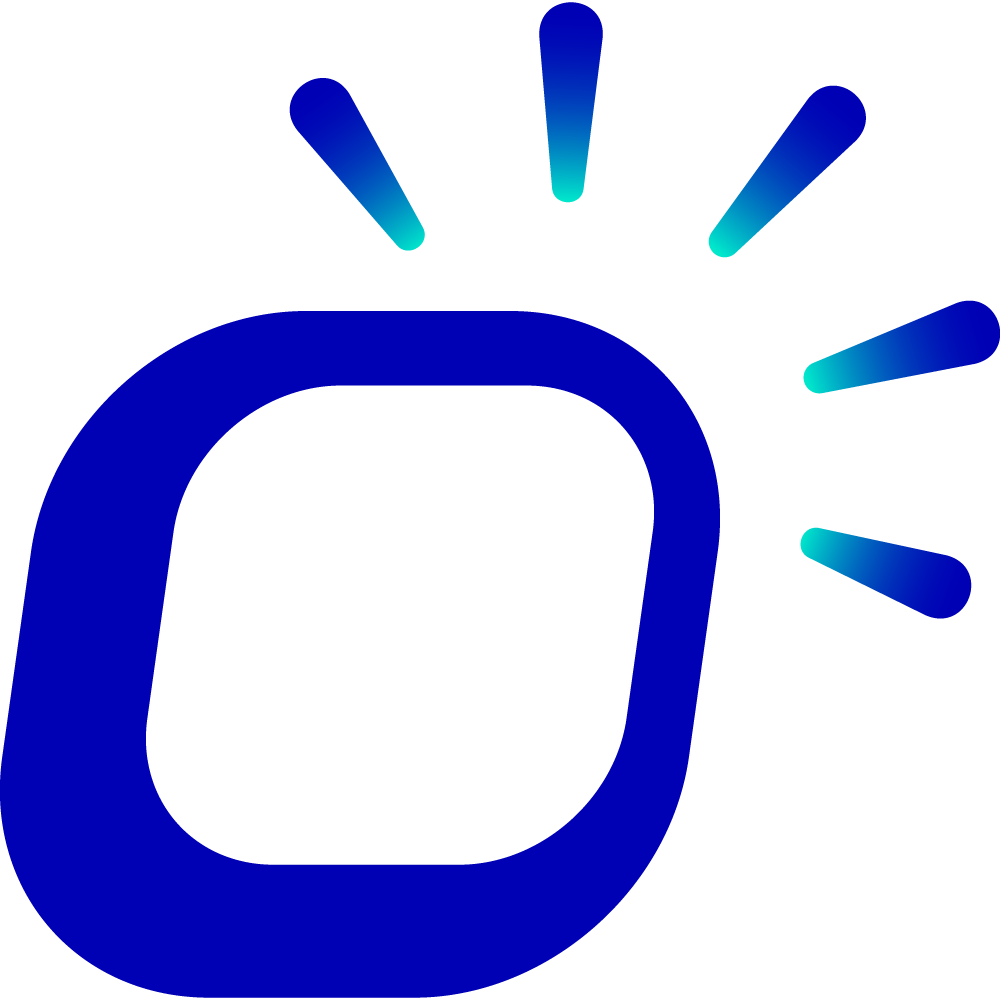如何创建产品的Modifier?
如何创建产品的Modifier?
Modifier是为产品提供个性化定制的选项,客户可以选择添加、更改或消除产品中的某些配料或调味品。比如:一份牛奶,可以加黄豆、加燕麦或脱脂。
如果想要在菜单中应用Modifier,我们需要在后台创建Modifier并添加多个选项,然后为产品添加合适的Modifier。
创建Modifier
创建Modifier,并添加多个可供客户个性化点单的选项。Modifier选项可适用于不同的客户点单场景,这将为商家营业带来极大的灵活性。
例如:对于堂食和外卖,客户使用同一份菜单,选择带有“调味”Modifier的产品时,堂食展示的选项有“不要香菜”、“加蒜蓉”,外卖展示的选项有“不要小葱”、“加豆芽”。
在电脑端使用Chrome浏览器登录 Taptouch 后台。
由左侧导航栏进入 Items > Addon > Modifiers 页面。
点击 New 创建Modifier。

配置Modifier的详细信息:
填写名称。
设置点单限制。规定客户在点单时,至少或最多可选择几个Modifier选项。
Max Limitation :客户最多可选择的选项个数。默认为0,可以选择任意多个。
Min Required:客户最少需要选择的选项个数。默认为0,可以一个都不选。
在 Options 区域,点击 New 添加多个Modifier选项。填写名称、价格、最多可选择个数,并设置支持的客户点单方式。
点击 Save 保存。
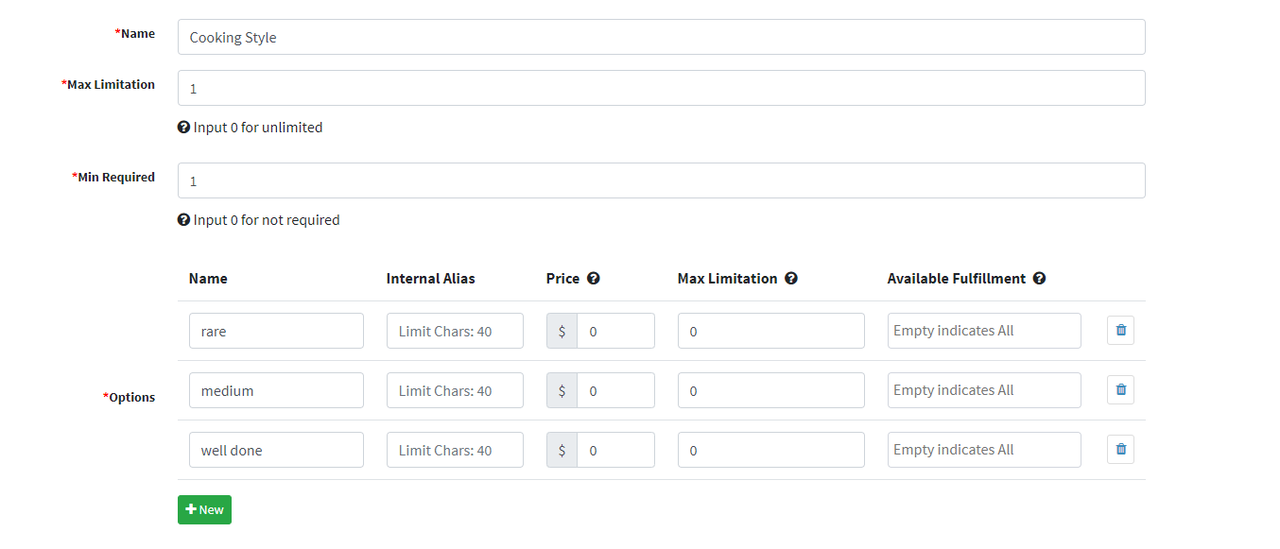
为产品添加Modifier
创建好Modifier并添加选项后,为产品绑定合适的Modifier。客户点单选择该产品时,系统会展示产品相应的Modifier,以提供更多个性化选择。
在电脑端使用Chrome浏览器登录 Taptouch 后台。
由左侧导航栏进入 Items > Items > Goods 页面。
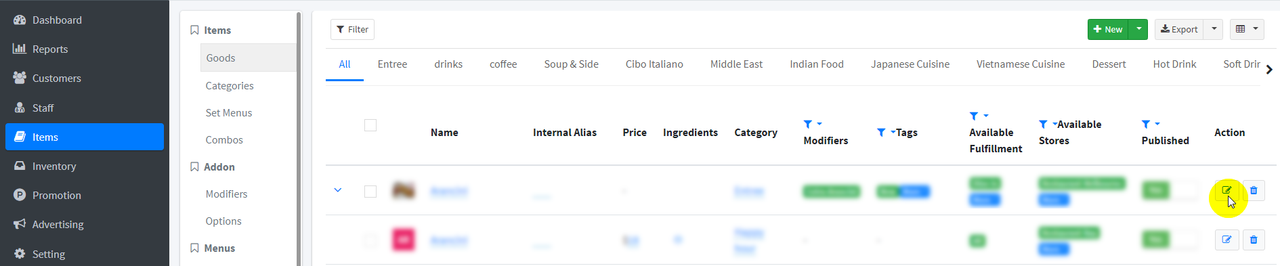
在列表中找到产品,点击右侧的编辑图标。
进入产品编辑页面,下滑页面找到 Modifiers 区域。在下拉选项框中,选择该商品可供客户点单使用的Modifier。

为商品绑定Modifier后,在POS机上同步后即可生效。